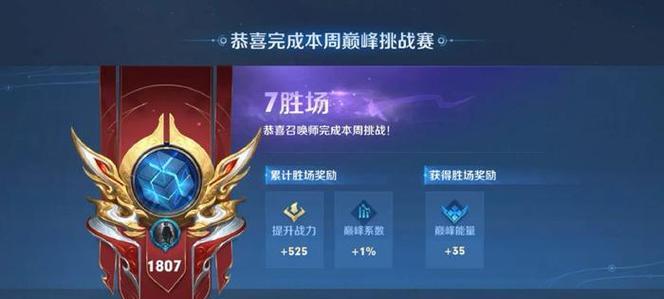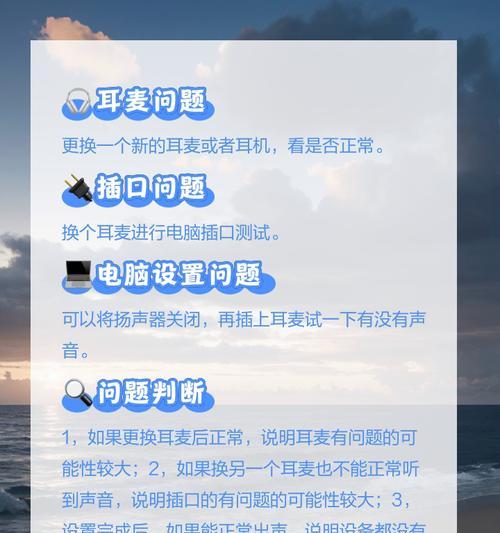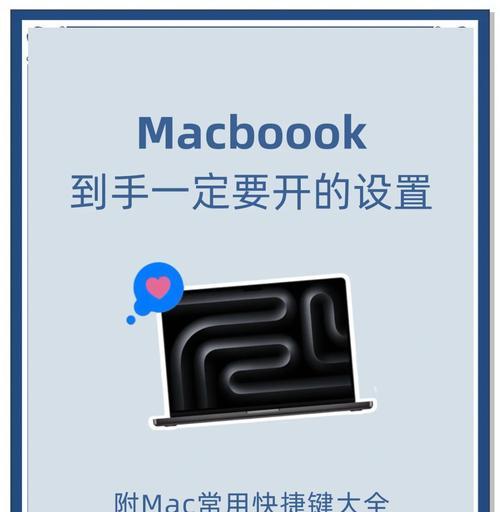电脑的4内存设置方法是什么?如何优化内存使用?
随着电脑硬件的快速发展,内存(RAM)已成为决定系统性能的关键因素之一。正确的内存设置不仅能提高系统的运行速度,还能让多任务处理变得更加流畅。本文将深入探讨电脑内存的设置方法以及如何优化内存使用,帮助您充分挖掘内存潜力,提升电脑的整体性能。
1.认识内存和其设置的重要性
内存是电脑中用于临时存储正在运行程序数据的部分,它的速度快于硬盘驱动器,但容量相对较小。良好的内存设置能够确保数据快速有效地传输,同时减少系统的延迟和卡顿。
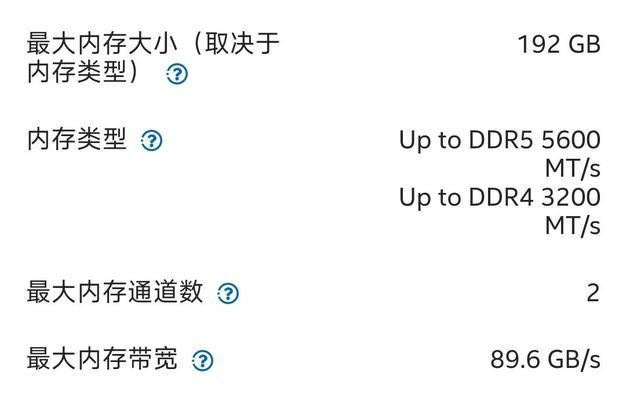
2.如何调整电脑的4内存设置
2.1进入BIOS/UEFI设置
在Windows操作系统中,关闭所有程序,点击“开始”菜单,选择“电源”图标,然后长按“Shift”键并点击“重启”,选择“疑难解答”>“高级选项”>“启动设置”>“重启”,然后按F1到F10之间的按键进入BIOS/UEFI设置界面。
2.2调整内存频率和时序
在BIOS/UEFI界面中,找到“DRAMFrequency”或“MemoryFrequency”选项,您可以根据内存条的规格来设置。通常,内存条标有推荐的频率,按照推荐值进行设置即可。同时,您还可以在“MemoryTiming”选项中调整内存时序,以达到更好的性能。
2.3设置内存电压
在内存频率提高后,内存条可能需要更多的电压才能稳定工作。在BIOS/UEFI中找到“DRAMVoltage”或“MemoryVoltage”选项,为内存条提供适量的额外电压。切记,电压的增加应谨慎进行,过多可能会损坏硬件。
2.4开启XMP(仅限于支持的内存条)
对于支持XMP(ExtremeMemoryProfile)的内存条,可以在BIOS/UEFI中找到并启用XMP配置文件,它会自动设置内存频率、时序和电压等参数,以达到最佳性能。

3.如何优化内存使用
3.1任务管理器监控内存使用情况
点击“开始”菜单,搜索并打开“任务管理器”,在“性能”选项卡中可以实时监控内存使用情况。如果发现内存经常处于高占用状态,可能需要进行优化。
3.2关闭不必要的启动程序
在任务管理器的“启动”选项卡中,可以看到许多随系统启动自动运行的程序。非必要的启动项会占用内存资源,应禁用这些不必要的程序。
3.3使用虚拟内存
在系统的“高级系统设置”中,可以设置虚拟内存,即使用硬盘空间模拟内存使用。适当的虚拟内存设置可以帮助系统处理超出物理内存处理能力的数据。
3.4清理系统垃圾和优化启动项
使用系统自带的磁盘清理工具或第三方软件定期清理系统垃圾文件。同时,通过系统配置工具管理启动项,禁用不必要的服务和程序,释放更多内存资源。
3.5使用内存优化软件
市面上有许多内存优化软件,如RAMMap、MemTurbo等,可以帮助用户监控和管理内存使用,释放被占用但未使用的内存。
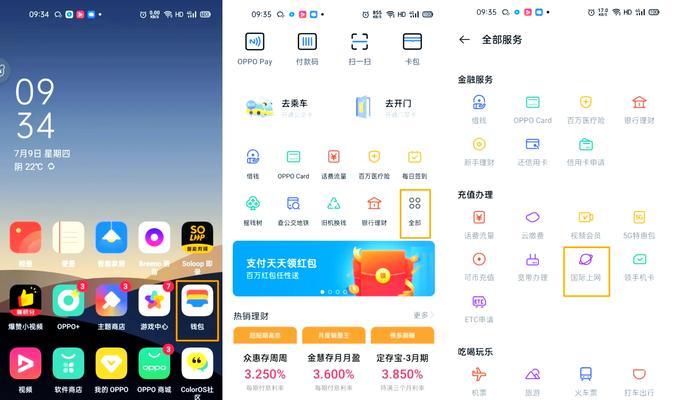
4.常见问题解答
4.1如何知道我的电脑支持的最大内存是多少?
一般情况下,电脑支持的最大内存容量可以在主板的用户手册或官方网站上找到。同时,也可以在系统属性中查看。
4.2内存超频有什么风险吗?
内存超频可能会导致系统不稳定,甚至损坏硬件。需要在了解风险的前提下,适度进行,并确保有良好的散热措施。
4.3如何确定我是否需要增加更多的物理内存?
如果您发现系统经常出现卡顿,任务管理器显示内存使用率接近或达到100%,那么可能需要增加更多的物理内存。
5.结语
通过以上指导,相信您已经掌握了电脑内存设置和优化的方法。正确地调整和优化内存,不仅可以让您的电脑运行更加顺畅,还能延长硬件的使用寿命。如果您遵循本文的建议并遇到任何问题,欢迎在评论区留言讨论,我们将尽快为您解答。
版权声明:本文内容由互联网用户自发贡献,该文观点仅代表作者本人。本站仅提供信息存储空间服务,不拥有所有权,不承担相关法律责任。如发现本站有涉嫌抄袭侵权/违法违规的内容, 请发送邮件至 3561739510@qq.com 举报,一经查实,本站将立刻删除。
关键词:电脑
- 伸缩式手机摄像头的名称是什么?
- 王者荣耀中章鱼的加入条件是什么?如何快速获得?
- 索尼相机记忆棒使用方法?记忆棒的正确安装和维护是什么?
- 英雄联盟排位赛加载缓慢是什么原因?如何解决?
- 魔兽世界639级装备如何制作?材料需求是什么?
- 索尼相机降噪功能如何开启?效果如何?
- 幽灵鹿获取方法是什么?9.2版本中如何得到幽灵鹿?
- 子母路由器与中枢网关的优劣比较是什么?
- 充电器显示12.4伏代表什么?
- 王者荣耀200段位代表的水平是什么?如何达到这个段位?
常见难题最热文章
- 最新文章
-
- 魔兽前后对比怎么调整?有哪些设置和调整方法?
- 彩虹热水器排空气的正确方法是什么?操作步骤复杂吗?
- 魔兽世界80级后如何刷坐骑?刷坐骑的效率提升技巧有哪些?
- 热水器喷水后漏电的原因是什么?
- 机顶盒架子的正确安装方法是什么?安装过程中需要注意什么?
- aruba501配置方法是什么?如何增强wifi信号?
- 英雄联盟4蚁人战斗技巧是什么?
- 通用热水器气管安装步骤是什么?
- 洛克王国如何捕捉石魔宠物?捕捉石魔的技巧有哪些?
- 辐射4中如何设置全屏窗口模式?
- 英雄联盟螳螂升到16级攻略?快速升级技巧有哪些?
- 杰斯的水晶如何使用?在英雄联盟中有什么作用?
- 王者荣耀手机端下载流程是什么?
- 创新音箱2.0设置方法有哪些?
- 王者荣耀频繁闪退怎么办?
- 热门文章
-
- 手机拍照模糊的原因是什么?如何处理模糊的拍照效果?
- 手机拍照后摄像头好暗怎么办?如何调整设置提高亮度?
- 拿手机拍照怎么显好看?后期编辑有哪些技巧?
- 手机摄像头横着拍照的设置方法是什么?
- 电脑播放视频时无声的原因及解决方法是什么?
- 电脑上酷狗音乐无声音的解决办法?
- 笔记本电脑输入引号的方法是什么?打不出引号怎么办?
- 华为手机迎光怎么拍照好看?拍摄技巧和设置是什么?
- 极米投影仪如何连接电视观看?设置方法是什么?
- 有哪些不需实名注册即可玩的单机游戏?
- 电脑dcom配置如何开启?dcom配置打开步骤是什么?
- 小明投影仪降级后如何恢复系统?操作步骤是什么?
- 电脑声音音乐怎么关闭?如何快速静音?
- 手机拍照的摄像头如何打开?打开摄像头的步骤是什么?
- 如何在电脑上添加新的图标菜单?
- 热门tag
- 标签列表
- 友情链接